Cách xem file PSD trên Macbook mà không cần mở Photoshop
Trong bài viết này mình sẽ hướng dẫn các bạn các cách xem file ảnh PSD trên Macbook mà không cần mở Photoshop một cách nhanh nhất.

Một trong những điều gây khó chịu nhất mà người dùng máy tính thường gặp đó là cố gắng mở một file nhưng không thể mở được. Điều này đặc biệt đúng đối với các file ảnh PSD trên máy tính [Macbook] khi chưa cài đặt phần mềm Photoshop.
Thế nhưng, tin vui là bạn có thể xem file ảnh PSD trên máy Macbook mà không cần phải cài đặt Photoshop bằng cách áp dụng các giải pháp mà mình sẽ hướng dẫn dưới đây.
I. Sử dụng tính năng Preview
[Preview] là công cụ mặc định trên macOS dùng để xem hình ảnh và các file định dạng PDF. Tuy vậy, rất ít người dùng biết rằng công cụ này còn có khả năng xem được nhiều định dạng ảnh khác nhau, trong đó có loại file ảnh PSD thường dùng trong phần mềm Photoshop.
Bài viết này được đăng tại [free tuts .net]
Do đó bạn có thể dùng công cụ Preview để mở loại file ảnh PSD bằng các cách sau:
Nếu Preview đã được đặt làm công cụ xem hình ảnh mặc định trên macbook của mình, thì bạn chỉ cần nhấn đúp vào file ảnh PSD là nó sẽ mở ra ngay trong Preview. Tuy nhiên, khi mở ảnh trong Preview thì bạn sẽ không thể thực hiện được các chỉnh sửa cơ bản, mà bạn sẽ chỉ có thể xem được toàn bộ file ảnh đó mà thôi.
Nếu Preview không phải là công cụ xem hình ảnh mặc định trên máy Macbook của mình, thì bạn có thể mở file ảnh theo một trong hai cách sau. Đầu tiên là nhấn đúp chuột vào file ảnh PSD, sau đó trên màn hình sẽ mở ra một cửa sổ nhỏ yêu cầu bạn chọn một trong những ứng dụng có sẵn để mở file ảnh này lên, và bạn hãy nhấn vào dòng Preview. Còn một cách nữa, đó là bạn có thể tìm file ảnh trong các file hệ thống và nhấn chuột phải và chọn Open With -> Preview. Cả hai phương pháp trên đều sẽ giúp bạn mở file trong công cụ Preview.
Một cách cuối cùng nữa đó là để xem file ảnh đó là bạn hãy mở sẵn công cụ Preview lên, rồi nhấn File -> Open, sau đó tìm và chọn file ảnh PSD muốn mở là xong.
Có một thực tế rằng công cụ Preview thường ít người dùng macOS để ý đến. Tuy nhiên nó lại có thể mở và xem các file ảnh Photoshop, do đó các bạn nên thường xuyên sử dụng công cụ này vì rõ ràng là nó tiện ích hơn rất nhiều so với những gì mà mọi người thường hay nghĩ đến.
II. Sử dụng Google Drive
Nhiều bạn chắc đang hoài nghi rằng [Google Drive] có thể làm công cụ xem file ảnh Photoshop được không, nhưng thật sự thì câu trả lời chính xác là có. Google Drive tất nhiên không phải là một công cụ chuyên dụng để mở các file PSD, nhưng đây lại là một trong những cách nhanh và dễ dàng nhất mà bạn có thể làm được. Tuy nhiên phương pháp này chỉ dành riêng cho máy tính để bàn.
Việc tải file PSD lên Google Drive rất dễ dàng và đối với những người dùng hay có thói quen chia sẻ tài liệu lên mạng, và bạn chỉ cần một địa chỉ Gmail để truy cập Google Drive với phiên bản miễn phí dành cho tất cả người dùng.
Để tải một file PSD mới lên Google Drive, bạn chỉ cần mở nút New -> File Upload và tìm thư mục chứa file. Khi bạn đã xác định vị trí lưu của file, thì hãy nhấn vào ô Open. Google Drive sẽ tiến hành tải file lên và đưa chúng vào một thư mục mặc định. Khi quá trình tải lên kết thúc, bạn bấm đúp vào file ảnh đó và nó sẽ mở trong công cụ Preview. Từ đây, bạn lại có thể tải lại thêm tập tin mới nếu muốn.
Vậy tại sao nên sử dụng Google Drive? Phương pháp này sẽ thuận tiện cho những ai dùng chung máy Macbook với người khác hoặc nếu bạn cần xem file ảnh đang được chia sẻ bởi đồng nghiệp và bạn bè. Với những ưu điểm trên, thì Google Drive chính là một cách thực hiện cực kỳ nhanh chóng để giúp bạn xem các file ảnh PSD tiện lợi nhất.
III. Sử dụng phần mềm của bên thứ ba
Khi nói đến việc mở các file ảnh PSD trên máy Macbook mà không cần phải sử dụng Photoshop, thì việc lựa chọn và sử dụng các ứng dụng của bên thứ ba cũng là một lý tưởng hay. Trong trường hợp công cụ Preview và Google Drive không được cài trên máy macbook, thì bạn hãy thử chuyển sang dùng các phần mềm của bên thứ ba, chẳng hạn như phần mềm Gimp.
[Gimp] là một phần mềm uy tín và sẽ là sự thay thế cho Photoshop rất tốt cho cả người dùng [Windows] và [MacOS]. Ngoài việc tải về miễn phí, thì Gimp còn được trang bị thêm các tiện ích mở rộng dành cho người dùng.
Tất cả những gì bạn cần làm là tải và cài đặt phần mềm Gimp, sau đó nhấn vào File -> Open và lập tức file ảnh sẽ được hiện lên ngay. Vốn là phần mềm chuyên nghiệp, nên công cụ còn có các tính năng nâng cao hơn để xử lý các file PSD. Không giống như Preview hay Google Drive, với Gimp là bạn đã có thể chỉnh sửa và cập nhật hình ảnh theo sở thích của mình. Tuy nhiên đây không phải là một phần mềm hoàn hảo vì chúng vẫn còn tồn tại một số lỗi, người dùng do phải trả phí để sử dụng nên những lỗi này thật sự là điểm trừ không đáng có.
Đối với nhiều người, việc sử dụng phần mềm Photoshop là đã quá đủ và không cần phải sử dụng phần mềm thứ hai để thay thế. Tuy nhiên, tùy thuộc vào công việc của bạn, các file ảnh Photoshop có thể không phải là thứ mà bạn quan tâm. Trong trường hợp đó, thì các công cụ như Preview, Google Drive và Gimp sẽ giúp ích cho bạn rất nhiều.
Vậy là mình đã hướng dẫn các bạn cách xem file ảnh PSD trên Macbook mà không cần mở Photoshop đơn giản nhất. Mong rằng bài viết này sẽ hữu ích đối với các bạn. Chúc các bạn thực hiện thành công!

 Download Photoshop 2020 Full v21 (Đã kích hoạt sẵn)
Download Photoshop 2020 Full v21 (Đã kích hoạt sẵn)  Cách lấy lời bài hát từ video Youtube không cần phần mềm
Cách lấy lời bài hát từ video Youtube không cần phần mềm  Cách chặn quảng cáo trên trình duyệt Web hiệu quả nhất
Cách chặn quảng cáo trên trình duyệt Web hiệu quả nhất  Cách tắt thông báo nhóm Messenger trên điện thoại - máy tính
Cách tắt thông báo nhóm Messenger trên điện thoại - máy tính  Cách đổi lại tên cũ Facebook trên điện thoại và máy tính
Cách đổi lại tên cũ Facebook trên điện thoại và máy tính  Top 8+ phần mềm quay màn hình máy tính nhẹ tốt nhất 2026
Top 8+ phần mềm quay màn hình máy tính nhẹ tốt nhất 2026  Cách xem mật khẩu wifi đã kết nối với Windows 7/10/11 và Mac
Cách xem mật khẩu wifi đã kết nối với Windows 7/10/11 và Mac  Hơn 60+ phím tắt trên máy tính Windows mà bạn nên biết
Hơn 60+ phím tắt trên máy tính Windows mà bạn nên biết  Ưu điểm của giàn tạ đa năng và những lưu ý khi mua
Ưu điểm của giàn tạ đa năng và những lưu ý khi mua  Những lưu ý khi mua ghế tập tạ để có được sản phẩm chất lượng
Những lưu ý khi mua ghế tập tạ để có được sản phẩm chất lượng  Vì sao dụng cụ thể hình Impulse được ưa chuộng trên thị trường
Vì sao dụng cụ thể hình Impulse được ưa chuộng trên thị trường  Đánh giá Apple MacBook Air (M1 2020)
Đánh giá Apple MacBook Air (M1 2020)  Top 8 Kính chống mỏi mắt Lọc ánh sáng xanh khi dùng máy tính hàng đầu
Top 8 Kính chống mỏi mắt Lọc ánh sáng xanh khi dùng máy tính hàng đầu  TOP 10 máy scan tốt nhất các hãng Canon - HP - Epson...
TOP 10 máy scan tốt nhất các hãng Canon - HP - Epson...  Đánh giá Samsung Galaxy M62: Pin siêu khủng - 4 Camera tha hồ chụp ảnh
Đánh giá Samsung Galaxy M62: Pin siêu khủng - 4 Camera tha hồ chụp ảnh  Đánh giá chi tiết điện thoại Huawei Mate 40 Pro
Đánh giá chi tiết điện thoại Huawei Mate 40 Pro  Chia sẻ cách tải file Google Drive bị khóa tính năng download
Chia sẻ cách tải file Google Drive bị khóa tính năng download  Cách sửa lỗi “Windows cannot complete the extraction error” trên Windows
Cách sửa lỗi “Windows cannot complete the extraction error” trên Windows  Share Key Office 2019 Full mới nhất 2026 [Hoạt động 100%]
Share Key Office 2019 Full mới nhất 2026 [Hoạt động 100%]  Cách get link Shutterstock - Tải ảnh từ Shutterstock miễn phí
Cách get link Shutterstock - Tải ảnh từ Shutterstock miễn phí  Hướng dẫn get link Fshare thành công 100% - không bị giới hạn tốc độ
Hướng dẫn get link Fshare thành công 100% - không bị giới hạn tốc độ  Cách kiểm tra ai hay vào Facebook của mình nhất 2026
Cách kiểm tra ai hay vào Facebook của mình nhất 2026  Cách format ổ cứng về trạng thái ban đầu sạch 100% dữ liệu
Cách format ổ cứng về trạng thái ban đầu sạch 100% dữ liệu  Hướng dẫn sử dụng Win 10 PE (Win Mini) để cứu hộ máy tính chuyên nghiệp
Hướng dẫn sử dụng Win 10 PE (Win Mini) để cứu hộ máy tính chuyên nghiệp 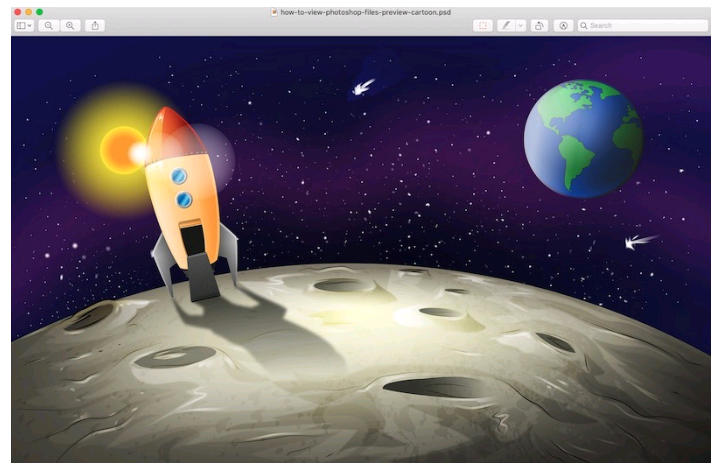
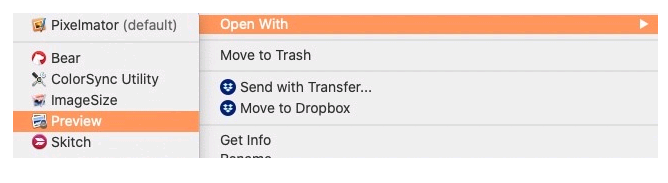
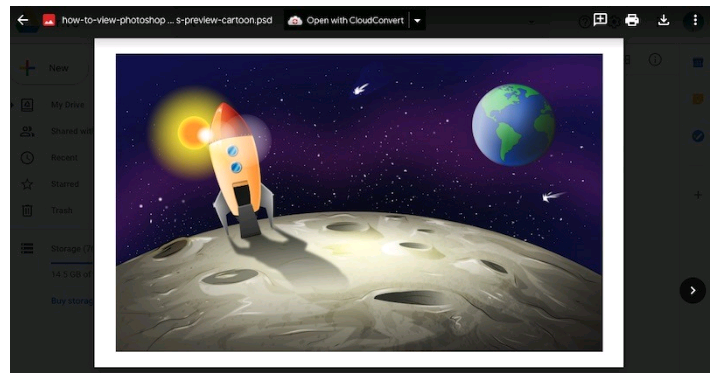
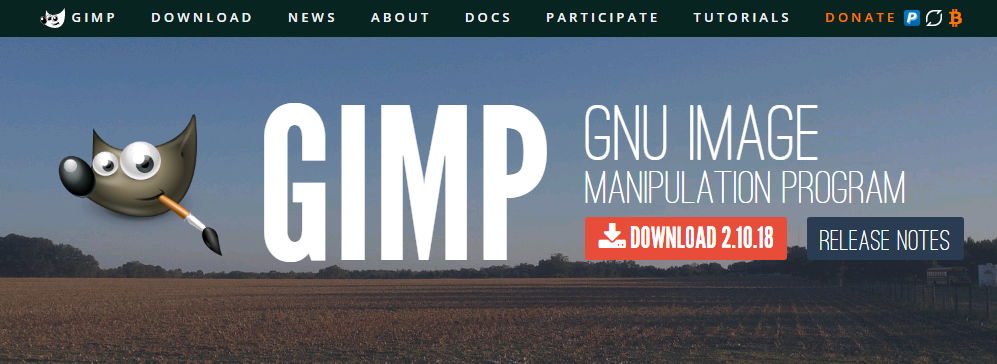




![Download win 10 1909 [32bit+64bit] nguyên gốc từ Microsoft](https://freetuts.net/upload/product_series/images/2021/09/14/2404/download-win10-1909-19h2-3.jpg)














